word表格如何製作教學?
- coldplay.xixi原創
- 2020-06-19 16:40:287091瀏覽

word表格如何製作教學?
word表格製作的方法:
1、滑鼠移到需要插入表格的位置,選擇“插入”選單中的“表格”,在彈出的小選單中拖曳滑鼠,例如我們選擇5行5列,然後左鍵點擊一下滑鼠再放手,插入表格成功。
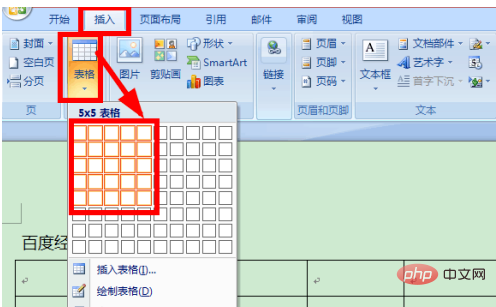
2、也可以選擇「插入」→「表格」→「插入表格···」。
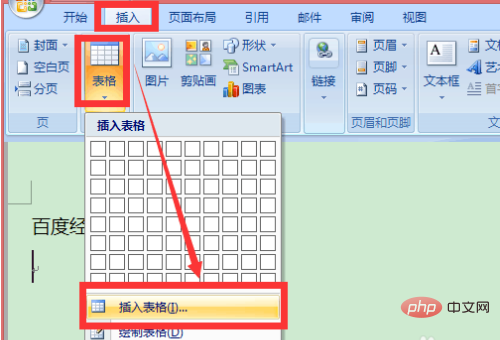
3、可以直接輸入表格的行數、列數,自動調整中可以選擇固定列寬,也可以選擇依照內容或視窗調整表格,選好後點選“確定”。
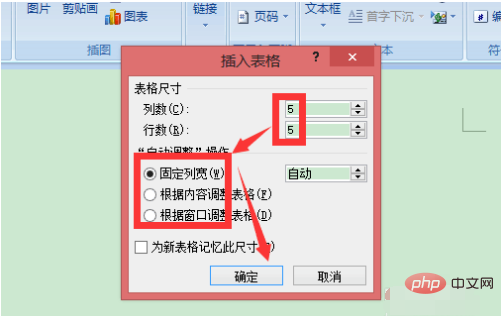
4、如果製作的表格並不是很規則,也可以自己手動繪製表格,在“插入”→“表格”→“繪製表格”,然後滑鼠會變成一支筆的形狀,我們可以自己畫出一個表格,也可以畫斜線,畫的時候點擊滑鼠左鍵拖曳就可以。
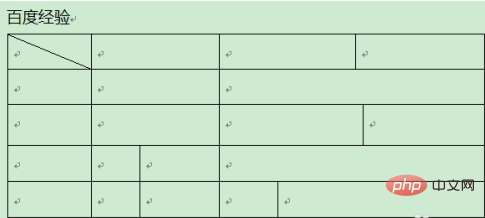
5、我們也可以插入一個excel表格進行編輯,很方便,同樣是從剛才的插入表格中選擇「excel電子表格」。
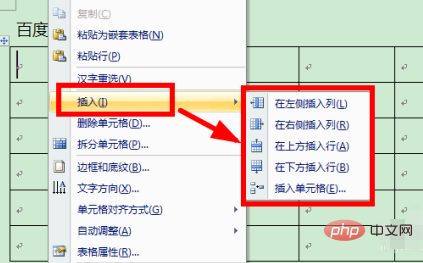
6、如果我們新增表格後發現行數、列數或儲存格不夠,可以點選滑鼠右鍵,然後選擇「插入」→「在左側插入列”等。
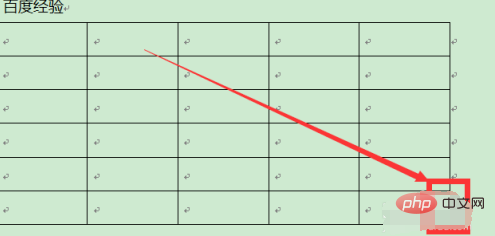
推薦教學:《excel基礎教學》
以上是word表格如何製作教學?的詳細內容。更多資訊請關注PHP中文網其他相關文章!
陳述:
本文內容由網友自願投稿,版權歸原作者所有。本站不承擔相應的法律責任。如發現涉嫌抄襲或侵權的內容,請聯絡admin@php.cn

